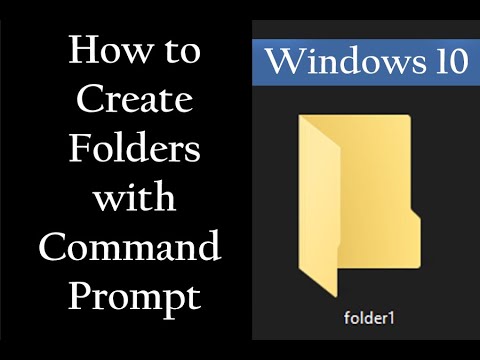Denna wikiHow lär dig hur du söker efter specifik text i alla dokument på din Windows -dator.
Steg
Metod 1 av 2: Sök efter dokument som innehåller viss text

Steg 1. Tryck på ⊞ Win+S
Detta öppnar Windows sökruta.

Steg 2. Skriv indexeringsalternativ
En lista med matchande resultat visas.

Steg 3. Klicka på Indexeringsalternativ
Det bör vara det första resultatet i listan (och det kan vara det enda resultatet).

Steg 4. Klicka på Avancerat
Det är knappen längst ner i fönstret. Beroende på dina inställningar kan du också bli ombedd att bekräfta åtgärden eller ange administratörslösenordet.

Steg 5. Klicka på fliken Filtyper
Det är nära toppen av fönstret. En lista med filtyper på din dator visas.

Steg 6. Välj indexegenskaper och filinnehåll
Det är den andra alternativknappen under listan över filtyper.

Steg 7. Klicka på OK
Windows börjar nu indexera texten i dina dokument istället för bara deras titlar. Nu när du har gjort den här ändringen kan du söka efter en fil genom att skriva några av orden som den innehåller.

Steg 8. Tryck på ⊞ Win+S
Detta öppnar sökrutan. Nu försöker du söka efter en fil baserad på en del av dess text.
Du kan också söka med File Explorer (som du kan starta genom att trycka på ⊞ Win+E). Skriv bara in dina sökkriterier i sökfältet längst upp till höger i fönstret

Steg 9. Skriv in dina sökkriterier och tryck på ↵ Enter
Windows returnerar en lista med filer som innehåller texten du angav.
Detta verktyg returnerar bara exakta matchningar. Se till att alla mellanslag och symboler är på rätt plats och att du inte har gjort några stavfel

Steg 10. Dubbelklicka på filen för att öppna den
Filen ska öppnas i standardprogrammet, till exempel Microsoft Word eller Anteckningar.
Se den här metoden för att lära dig hur du söker efter en textsträng i det dokument som för närvarande är öppet
Metod 2 av 2: Söka efter text i ett öppet dokument

Steg 1. Öppna ditt dokument i standardprogrammet
Denna metod bör fungera för de flesta text-/ordbehandlingsprogram, inklusive Microsoft Word och Anteckningar.

Steg 2. Tryck på Ctrl+F
Detta öppnar dialogrutan Sök eller Sök och ersätt.

Steg 3. Ange texten du vill hitta
Var specifik-det här verktyget returnerar bara exakta matchningar. Se till att alla mellanslag och symboler är på rätt plats och att du inte har gjort några stavfel.

Steg 4. Tryck på ↵ Enter
Programmet ska nu visa texten du sökte efter markerad i en annan färg. Om ingen matchande text hittas ser du ett meddelande som säger ungefär "Sökobjektet hittades inte."
Gemenskapsfrågor
Sök Lägg till ny fråga Ställ en fråga 200 tecken kvar Inkludera din e -postadress för att få ett meddelande när denna fråga besvaras. Skicka in